Introdução
Por padrão, a caixa de pesquisa é exibida no canto inferior esquerdo da área de trabalho do Windows, se você não quiser que a caixa de pesquisa apareça aqui, você pode ocultá-la com uma configuração simples, este tutorial apresentará como ocultar a pesquisa caixa na área de trabalho no Windows 10 e Windows 11, respectivamente.
Métodos
Ocultar a caixa de pesquisa na área de trabalho no Windows 10
É muito fácil fechar a barra de pesquisa no Windows 10, basta clicar com o botão direito do mouse na barra de tarefas na parte inferior da área de trabalho, selecionar “Pesquisar” no menu pop-up e selecionar o botão “Ocultar” no submenu .
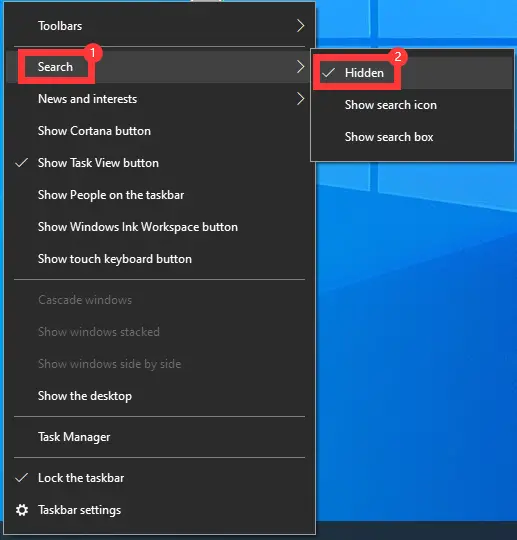
Clique com o botão direito do mouse na barra de tarefas na parte inferior da área de trabalho, clique no botão “Pesquisar” no menu pop-up, selecione “Mostrar ícone de pesquisa” ou “Mostrar caixa de pesquisa” no submenu para Mostrar a caixa de pesquisa da área de trabalho.
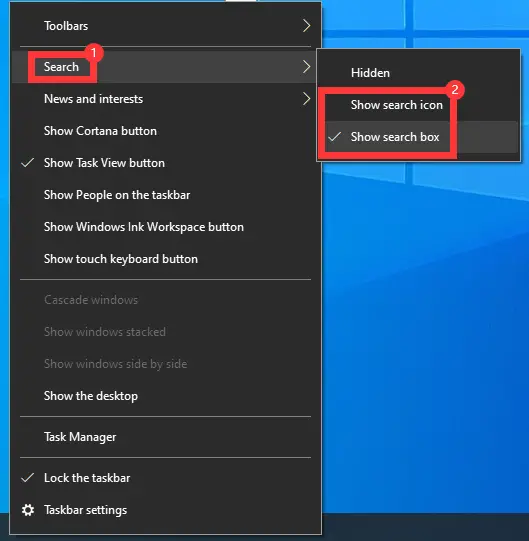
Ocultar a caixa de pesquisa na área de trabalho no Windows 11
O layout do menu do Windows 11 é muito diferente do do Windows 10 e você não pode definir a caixa de pesquisa para fechar diretamente no menu do botão direito na barra de tarefas. Você precisa configurá-lo nas configurações do sistema Windows 11, aplique a tecla de atalho “Windows + i” ou selecione “Configurações” no menu do botão direito do botão “Iniciar” da área de trabalho para entrar nas configurações do sistema, selecione o ícone “Personalização” na lista esquerda da janela de configurações do sistema, na área direita “Itens da barra de tarefas”, você pode definir os botões para mostrar ou ocultar na barra de tarefas, na lista de ícones, o primeiro ícone de “pesquisa”, depois de desligar o interruptor para concluir as configurações, se você quiser mostrar o ícone de pesquisa novamente, ative a barra de alternância.
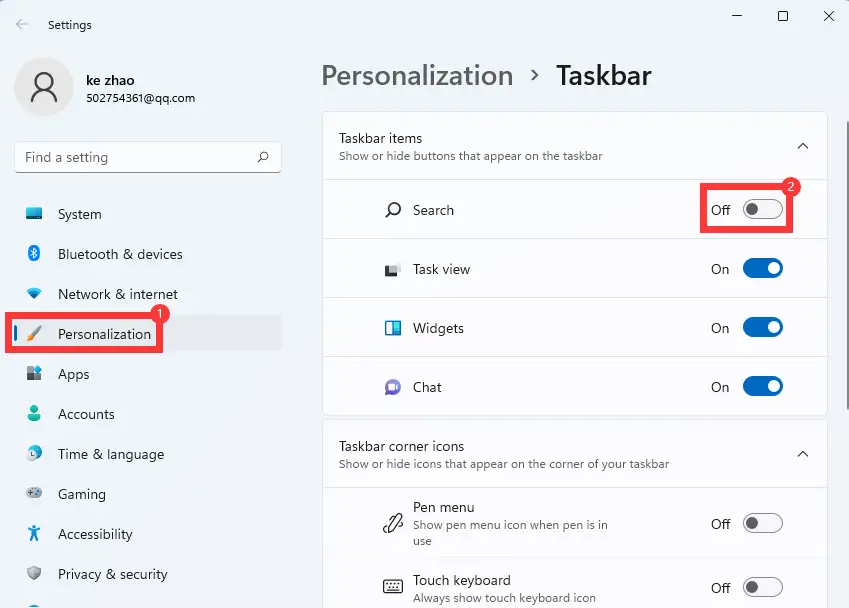
Clique com o botão direito do mouse na barra de tarefas da área de trabalho do Windows 11 para exibir o ícone “Configurações da barra de tarefas” e clique nele para acessar rapidamente as configurações do ícone da barra de tarefas.
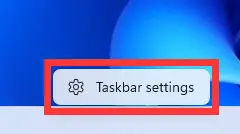
Conclusão
Em poucas palavras, o Windows 10 pode ser configurado clicando com o botão direito do mouse na barra de tarefas na parte inferior e, em seguida, encontrando o botão de pesquisa diretamente na janela pop-up, o Windows 11 requer acesso ao painel Configurações do sistema para definir quais ícones precisam ser exibidos na barra de tarefas.

